Word 2011 fyrir Mac: Búa til merki með því að sameina úr Excel

Búðu til merki í Word 2011 með Excel póstsameiningargagnagjafa. Hér eru skrefin til að framkvæma þetta auðveldlega.

Finndu góða kvikmynd og, ef þörf krefur, halaðu henni niður eða hladdu henni upp á harða diskinn þinn.
Það erfiðasta við að nota myndband í PowerPoint kynningu er að finna myndbandsskrá sem er þess virði að sýna. Notaðu Google eða aðra leitarþjónustu til að finna myndband til að setja inn. Sæktu síðan myndbandið á tölvuna þína. Eða þú getur búið til þín eigin myndbönd með því að nota upptökuvél og myndvinnsluhugbúnað.
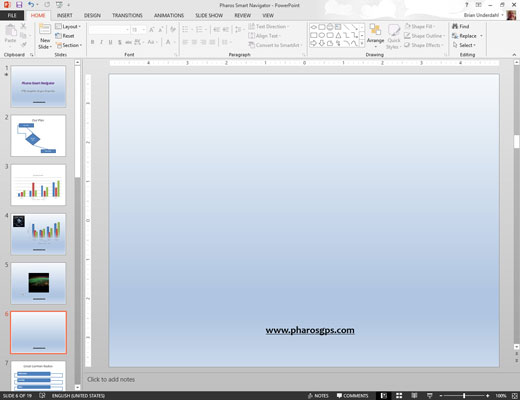
Farðu á skyggnuna sem þú vilt setja kvikmyndina inn á.
Vonandi skildir þú eftir stórt autt pláss á glærunni til að setja myndina í. Ef ekki skaltu endurraða núverandi skyggnuhlutum til að gera pláss fyrir myndina.
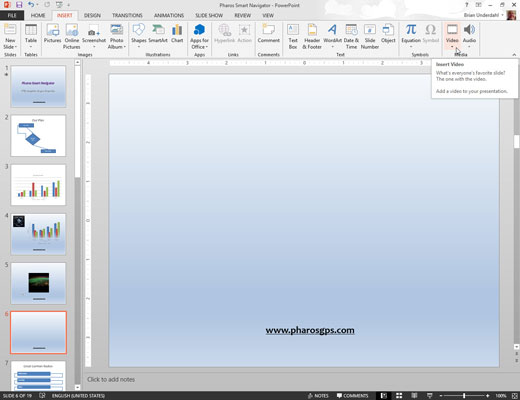
Opnaðu Insert flipann á borði, smelltu á Video í Media hópnum og veldu síðan Video on My PC.
Glugginn Setja inn myndband birtist.
Opnaðu Insert flipann á borði, smelltu á Video í Media hópnum og veldu síðan Video on My PC.
Glugginn Setja inn myndband birtist.
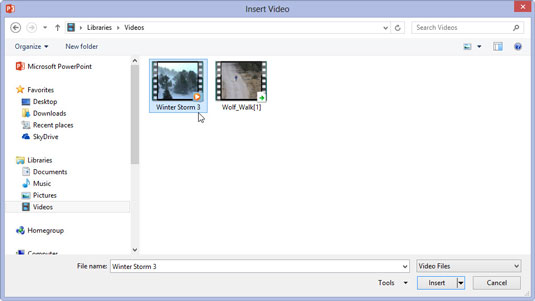
Veldu kvikmyndina sem þú vilt setja inn.
Þú gætir þurft að fletta listann til að finna kvikmyndina sem þú ert að leita að eða fara í aðra möppu.
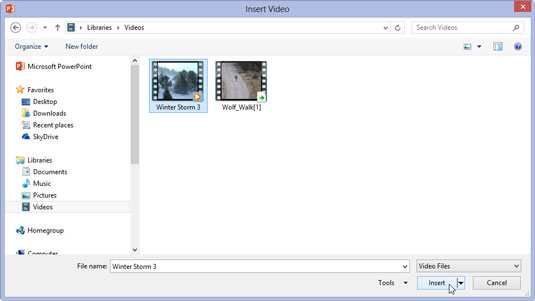
Smelltu á Setja inn hnappinn.
Kvikmyndin er sett inn á glæruna.
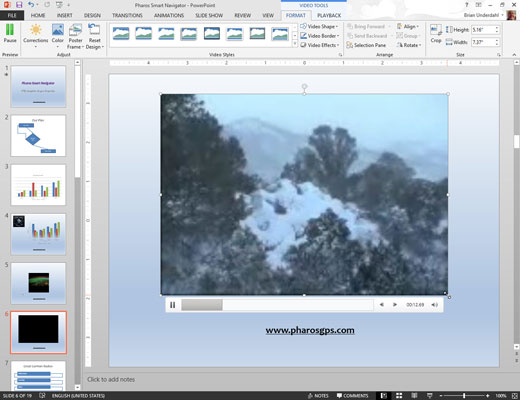
Breyttu stærð kvikmyndarinnar ef þú vilt og dragðu hana á nýjan stað á glærunni.
Þegar þú breytir stærð kvikmyndarinnar skaltu reyna að gera það með því að nota eitt af hornhandföngunum. Ef þú dregur eitt af hliðarhandföngunum, bjagarðu myndina.
Til að spila kvikmyndina á meðan þú ert að vinna að kynningunni í venjulegu útsýni, tvísmelltu á myndina. Meðan á myndasýningu stendur gerir einn smellur gæfumuninn, nema þú stillir kvikmyndina til að spila sjálfkrafa. Í því tilviki keyrir myndin um leið og þú birtir glæruna.
Búðu til merki í Word 2011 með Excel póstsameiningargagnagjafa. Hér eru skrefin til að framkvæma þetta auðveldlega.
Þegar þú vilt virkilega ekki að neinn sé að skipta sér af Word 2013 skjalinu þínu geturðu beitt einhverri vernd. Lykillinn er að læsa skjalinu þínu.
Stundum þarftu Outlook 2013 til að minna þig á mikilvægar dagsetningar eða eftirfylgni. Þú getur til dæmis notað fána til að minna þig á að hringja í einhvern í næstu viku. Besta leiðin til að hjálpa sjálfum þér að muna er að merkja nafn viðkomandi á tengiliðalistanum. Áminning mun birtast í dagatalinu þínu. Tengiliðir eru ekki […]
Hægt er að forsníða alla þætti útlits töflu í Word í Office 2011 fyrir Mac. Þú getur beitt stílum sem sameina frumur saman til að mynda stærri frumur, taka þær úr sameiningu, breyta rammalitum, búa til frumuskyggingu og fleira. Notkun töflustíls frá Office 2011 fyrir Mac borði. Töflur flipinn á borði […]
Þegar Word er notað í Office 2011 fyrir Mac geturðu beitt töflustílum til að breyta útliti frumanna. Ef þú finnur ekki fyrirliggjandi sem uppfyllir þarfir þínar geturðu búið til nýja töflustíla úr stílglugganum. Taktu þessi skref: Í Word 2011 fyrir Mac skaltu velja Format→Stíll. Stílglugginn opnast. Smellur […]
Þegar þú notar Office 2011 fyrir Mac muntu fljótlega komast að því að Word 2011 getur opnað vefsíður sem þú vistaðir í vafranum þínum. Ef vefsíða inniheldur HTML (HyperText Markup Language) töflu geturðu notað töflueiginleika Word. Þú gætir átt auðveldara með að afrita bara töfluhluta vefsíðunnar […]
Þó að þú getir í raun ekki búið til þín eigin þemu frá grunni, býður Word 2007 upp á mörg innbyggð þemu sem þú getur breytt til að henta þínum þörfum. Fjölbreytt úrval þema gerir þér kleift að blanda saman mismunandi leturgerðum, litum og sniðáhrifum til að búa til þína eigin aðlögun.
Þú getur breytt innbyggðu eða sérsniðnu þema í Word 2007 til að henta þínum þörfum. Þú getur blandað saman mismunandi leturgerðum, litum og áhrifum til að búa til það útlit sem þú vilt.
Word 2013 gerir þér kleift að stilla ákveðin snið, eins og að draga inn fyrstu línu málsgreinar. Til að láta Word draga sjálfkrafa inn fyrstu línu í hverri málsgrein sem þú skrifar skaltu fylgjast með þessum skrefum:
Word 2013 gerir þér kleift að velja forsíðu til að gera skjalið þitt frambærilegra. Snilldarlegasta og fljótlegasta leiðin til að skella niður forsíðu er að nota forsíðuskipun Word. Svona virkar það:






